¿Alguna vez has borrado accidentalmente un chat de WhatsApp y te has arrepentido inmediatamente? ¿Te preguntas si hay alguna forma de recuperarlo? No te preocupes, estamos aquí para ayudar. Compartiremos una forma de restaurar los chats de WhatsApp eliminados y un método para recuperar los mensajes de WhatsApp sobrescritos por una copia de seguridad de iCloud o Google Drive.
Antes de probar los pasos, tenga en cuenta que sólo puede restaurar los chats si la opción de copia de seguridad se ha activado en primer lugar en WhatsApp. Esto significa que si nunca has hecho una copia de seguridad de tus chats, no podrás recuperar ningún mensaje o chat que hayas eliminado accidentalmente.
Otra cosa que debemos señalar es que hemos probado estos métodos para restaurar y recuperar los mensajes de WhatsApp eliminados y nos han funcionado, pero estos métodos implican la desinstalación de WhatsApp y la restauración desde la copia de seguridad más reciente.
Esto podría significar que se pierdan algunos mensajes que han llegado entre el momento de la última copia de seguridad y el momento en que se eliminó accidentalmente un mensaje. En cualquier caso, proceda con extrema precaución y siga estos pasos sólo si la recuperación de los mensajes de WhatsApp eliminados es lo suficientemente importante como para arriesgarse a perder potencialmente algunos datos. Gadgets 360 no se hace responsable de ninguna pérdida de datos, así que proceda bajo su propio riesgo.
Para activar la copia de seguridad del chat, abra WhatsApp, vaya a Configuración > vaya a Chats > pulse en Copia de seguridad del chat. Aquí puedes configurar la frecuencia de tu copia de seguridad del chat entre nunca, diariamente, semanalmente o mensualmente, o incluso puedes hacer una copia de seguridad manual también. Además, tendrás que seleccionar la cuenta de Google donde quieres que se almacene la copia de seguridad si utilizas un teléfono inteligente Android.
Y si eres usuario de iPhone, ve a Configuración en WhatsApp > Chats > Chat Backup, donde puedes seleccionar la frecuencia de la copia de seguridad automática o utilizar Back Up Now para iniciar manualmente una copia de seguridad en iCloud.
Empecemos.
¿Cómo restaurar y recuperar los mensajes del WhatsApp?
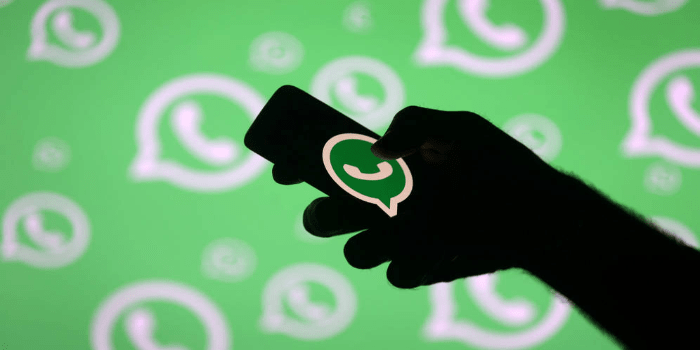
A continuación se explica cómo restaurar los chats de WhatsApp eliminados mediante varios métodos.
Restaurar los chats de WhatsApp eliminados mediante un backup en nube
Si has borrado los chats accidentalmente, hay una posibilidad de que el chat estuviera presente en tu copia de seguridad en la nube. Digamos que tu copia de seguridad de Google Drive o iCloud se realizó a medianoche y que por la mañana borraste accidentalmente un chat. La copia de seguridad en la nube aún tiene el mensaje y puedes restaurarlo y recuperarlo. A continuación te explicamos cómo:
Desinstala WhatsApp de tu smartphone Android o iPhone.
Vuelva a instalar WhatsApp y configúrelo con su número de teléfono.
Una vez configurada la aplicación, recibirá un mensaje que le pedirá que restaure los mensajes de una copia de seguridad en la nube. Esta copia de seguridad sería de Google Drive en Android, y de iCloud en iOS. Toca Restaurar.
Esto te devolverá los mensajes que hayas borrado accidentalmente. Ten en cuenta que si recibiste un mensaje después de tu copia de seguridad de la nube más reciente y lo borraste, no hay forma de recuperarlo.
Restauración de chats de WhatsApp eliminados a través de la copia de seguridad local de Android
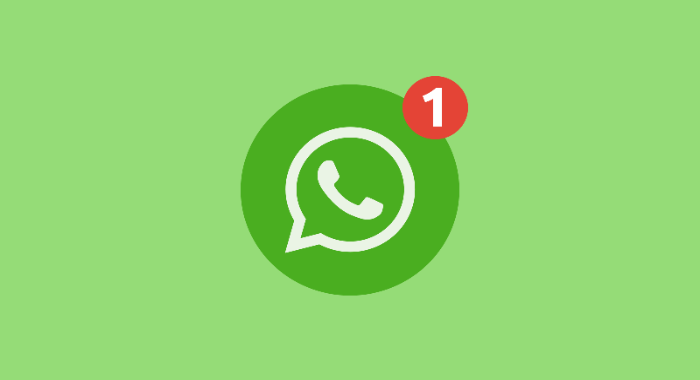
Otra forma de intentar restaurar y recuperar los chats / mensajes de WhatsApp eliminados es recuperarlos de las copias de seguridad locales del teléfono Android. Este método no funciona en iOS. Si la copia de seguridad de Google Drive ha sobrescrito los mensajes eliminados, sigue estos pasos.
Ve al administrador de archivos de tu teléfono (descarga la aplicación de archivos de Google si no puedes encontrar esta aplicación). Ahora ve a la carpeta WhatsApp > Base de datos. La carpeta Database contiene todos los archivos de copia de seguridad de WhatsApp que se almacenan localmente en el teléfono.
Selecciona el archivo msgstore.db.crypt12 y cámbiale el nombre a msgstore_BACKUP.db.crypt12. Este es su archivo de copia de seguridad más reciente y debe cambiarle el nombre para evitar que se sobrescriba. En caso de que las cosas salgan mal, siempre puedes renombrar este archivo a su nombre original y restaurarlo.
Ahora verás un montón de archivos en esta carpeta en el formato msgstore-YYYY-MM-DD.1.db.crypt12. Estas son sus copias de seguridad antiguas de WhatsApp, puede elegir la más reciente y renombrarla a msgstore.db.crypt12.
Aquí está la parte difícil: tienes que abrir Google Drive en tu smartphone, tocar el icono de la hamburguesa (las tres líneas verticales) > Copias de seguridad. Ahora borra la copia de seguridad de WhatsApp que está ahí. Esto obligará a tu teléfono a restaurar desde la copia de seguridad local en su lugar.
Ahora, desinstale WhatsApp y vuelva a instalarlo. Configúrelo y, una vez hecho, se le pedirá que restaure los chats desde una copia de seguridad local, teniendo en cuenta que no tiene una copia de seguridad de los chats en la nube.
Pulse en Restaurar y ya está. Recuperarás los chats borrados.
Por lo tanto, estos son los dos métodos que puede utilizar en una situación en la que haya eliminado accidentalmente sus mensajes de WhatsApp o en una situación en la que haya instalado WhatsApp recientemente y quiera recuperar sus antiguos mensajes. En cualquier caso, como hemos mencionado anteriormente, necesita tener activada la opción de copia de seguridad del chat para poder restaurar cualquier mensaje.


¿Tienes alguna pregunta o problema relacionado con el tema del artículo? Queremos ayudarte.
Deja un comentario con tu problema o pregunta. Leemos y respondemos todos los comentarios, aunque a veces podamos tardar un poco debido al volumen que recibimos. Además, si tu consulta inspira la escritura de un artículo, te notificaremos por email cuando lo publiquemos.
*Moderamos los comentarios para evitar spam.
¡Gracias por enriquecer nuestra comunidad con tu participación!